একটি উত্পাদনশীলতা সরঞ্জাম হিসাবে, স্ল্যাক একটি সমন্বিত অনলাইন অফিস পরিবেশ তৈরি করার জন্য অত্যন্ত কার্যকরী এবং সহজ। যাইহোক, বিশুদ্ধভাবে শব্দ-ভিত্তিক যোগাযোগ, কখনও কখনও, লাইভ কথোপকথনের জন্য এত গুরুত্বপূর্ণ যে মানবিক ফ্যাক্টর থেকে বঞ্চিত হতে পারে। এটি হল যেখানে ইমোজিগুলি একটি বার্তার মানসিক অভিপ্রায়কে ব্যাখ্যা করতে সাহায্য করতে পারে৷
স্ল্যাক সৃজনশীল দলটি এই বিষয়ে যথেষ্ট সচেতন দেখিয়েছে, কারণ অ্যাপটিতে এখন 2,500টিরও বেশি সমন্বিত ইমোজি রয়েছে। কিন্তু সম্ভবত বিদ্যমান ইমোজি অফারগুলি আপনি যা প্রকাশ করতে চান তা কভার করে না। অথবা সম্ভবত আপনার স্ল্যাক কথোপকথনের জন্য একটি কাস্টম ফ্লেয়ার প্রয়োজন।
সৌভাগ্যবশত, স্ল্যাকে সব ধরনের ইমোজি, স্ট্যাটিক বা চলমান, যোগ করার এবং এমনকি কাস্টম তৈরি করার প্রচুর সুযোগ রয়েছে। এই নিবন্ধে, আমরা ব্যাখ্যা করব কিভাবে এটি করতে হবে।
কীভাবে স্ল্যাকে ইমোজি তৈরি করবেন
ইমোজিগুলি পরিচালনা করার ক্ষেত্রে স্ল্যাক খুব বহুমুখী। আপনি এগুলিকে মন্তব্যের প্রতিক্রিয়া হিসাবে, একটি স্বতন্ত্র মন্তব্য বা উত্তর হিসাবে বা সাধারণ পাঠ্যের সাথে একত্রে ব্যবহার করতে পারেন।
কম্পিউটার অ্যাপে ইমোজি প্রতিক্রিয়াগুলি ব্যবহার করতে, একটি স্ল্যাক বার্তার উপর মাউস কার্সারটি ঘোরান এবং আপনি একটি মেনু দেখতে পাবেন। বাম দিকের প্রথম বিকল্পে ক্লিক করলে ইমোজি প্রতিক্রিয়া দেখা যাবে। একবার আপনি পছন্দসইটি বেছে নিলে, এটিতে ক্লিক করুন এবং ইমোজিটি বার্তার নীচে প্রদর্শিত হবে।
আপনি যদি স্ল্যাক মোবাইল অ্যাপে থাকেন তবে বার্তাটিতে আলতো চাপুন এবং পপআপ মেনু প্রদর্শিত না হওয়া পর্যন্ত ধরে রাখুন। সেখান থেকে, "প্রতিক্রিয়া যোগ করুন" বিকল্পে আলতো চাপুন এবং তালিকা থেকে একটি প্রতিক্রিয়া ইমোজি চয়ন করুন। অ্যাপের যেকোনো সংস্করণে একটি একক স্ল্যাক বার্তায় 23টি পর্যন্ত ইমোজি প্রতিক্রিয়া যোগ করা যেতে পারে।
আপনার বার্তাগুলিতে ইমোজি ব্যবহার করা
স্ল্যাকে পোস্ট বা মন্তব্যে ইমোজি যোগ করতে, মেসেজ বক্সে পাওয়া ইন্টিগ্রেটেড ইমোজি মেনু ব্যবহার করুন। নীচে ডানদিকে, পাঁচটি আইকন রয়েছে। তৃতীয়টি ইমোজি মেনু নিয়ে আসবে যেখানে আপনি বিশাল নির্বাচনের মধ্যে বেছে নিতে পারেন।
স্ল্যাক মেসেজে ইমোজি যোগ করার আরেকটি উপায় হল কীওয়ার্ড বা ইমোজি উপনামের মাধ্যমে। এগুলি হল পাঠ্য শর্টকাট যা সঠিকভাবে প্রবেশ করালে পাঠ্যের পরিবর্তে উপযুক্ত ইমোজি প্রদর্শন করবে৷ তাদের বিন্যাসটি উভয় পাশে কোলন সহ পাঠ্যের একটি লাইন। উদাহরণস্বরূপ, ":slightly_smiling_face:" টাইপ করা ডিফল্ট স্মাইলি ইমোজি তৈরি করবে।
আপনি যদি ইমোজির জন্য প্রয়োজনীয় শব্দগুচ্ছ না জানেন তবে একটি উপনাম ব্যবহার করা আরও জটিল হতে পারে, তবে বেছে নেওয়ার জন্য সাহায্য করার জন্য স্ল্যাকের একটি সহজ স্মার্ট অনুসন্ধান ফাংশন রয়েছে। কোলন এবং প্রথম কয়েকটি অক্ষর টাইপ করুন, এবং আপনি প্রবেশ করা আংশিক বাক্যাংশ ধারণকারী প্রতিটি ইমোজি সহ একটি স্বয়ংসম্পূর্ণ মেনু দেখতে পাবেন। এগুলি বাস্তব ইমোজি আকারে প্রদর্শিত হবে, তাই প্রয়োজনীয় সঠিকটি খুঁজে পাওয়া সহজ হওয়া উচিত।
ইমোটিকন এবং শ্রুগ ব্যবহার করে
একটি স্ট্যান্ডার্ড ইমোটিকন লিখুন যেমন 🙂 স্ল্যাকে, এবং এটি স্বয়ংক্রিয়ভাবে উপযুক্ত ইমোজিতে রূপান্তরিত হবে। এটি পরিবর্তন করতে, কেবল "Slack Preferences"-এ যান, তারপর "Messages & Media" এ যান এবং আপনি "Convert My Typed Emoticons to Emojis" বিকল্পটি পাবেন। এটি আনচেক করুন, এবং আপনি এখন থেকে বার্তাগুলিতে ইমোটিকন ব্যবহার করতে সক্ষম হবেন।
আরও জটিল "শ্রাগ" ইমোটিকন ডিজিটাল যোগাযোগে একটি প্রিয় হয়ে উঠেছে, এবং আপনি সময়ে সময়ে আপনার স্ল্যাক কথোপকথনে এটি ব্যবহার করতে চান। এটি করার জন্য, বার্তা বা মন্তব্য স্থানে "/ shrug" টাইপ করুন।
কীভাবে স্ল্যাকে ইমোজিগুলিকে আরও বড় করা যায়
স্ল্যাকের কাছে বার্তা বা প্রতিক্রিয়াগুলিতে ইমোজিগুলির আকার কাস্টমাইজ করার বিকল্প নেই, তাই, দুর্ভাগ্যবশত, পাঠ্যে যোগ করার সময় ইমোজিগুলিকে বড় করার কোনও উপায় নেই। যাইহোক, ইমোজি ছাড়া আর কিছুই নেই এমন একটি বার্তায়, তারা বৃহত্তর সংস্করণ হিসেবে প্রদর্শিত হবে, তথাকথিত জাম্বোমোজিস।
আপনি যদি জাম্বোমোজিস স্ট্যান্ডার্ড সাইজ করতে চান, তাহলে "স্ল্যাক প্রেফারেন্স"-এ যান, তারপর "মেসেজ এবং মিডিয়া" এবং "শো জাম্বোমোজি" বিকল্পটি আনচেক করুন।
স্ল্যাকে কীভাবে একটি মুভিং ইমোজি তৈরি করবেন
স্ল্যাকে একটি চলমান ইমোজি তৈরি করতে, আপনাকে আপনার ডিভাইস থেকে একটি আমদানি করতে হবে। সেগুলি হয় অনেকগুলি অনলাইন ইমোজি উত্স থেকে পাওয়া যেতে পারে বা আপনি একটি GIF চিত্র থেকে একটি তৈরি করতে পারেন৷
পরবর্তীটি করতে, একটি অনলাইন টুল ব্যবহার করুন যা আপলোড করা GIF ছবিগুলিকে ইমোজিতে রূপান্তর করতে পারে বা অ্যাডোব ফটোশপে নিজেরাই সবকিছু তৈরি করতে পারে৷
ফটোশপ ব্যবহার করার সময়, আপনাকে স্ল্যাকের জন্য অপ্টিমাইজ করা সেটিংস সহ ফাইলটি সংরক্ষণ করতে হবে। এটি কীভাবে করবেন তা এখানে:
- ফটোশপে GIF খুলুন, তারপর "ফাইল" এ যান, তারপর "রপ্তানি করুন" এবং "ওয়েবের জন্য সংরক্ষণ করুন (উত্তরাধিকার)" নির্বাচন করুন৷

- আপনার ফাইলের ধরন হিসাবে "GIF" নির্বাচন করা উচিত এবং "রঙ" 128 এ সেট করা উচিত। ছবির আকার 120×120 পিক্সেল হওয়া উচিত।

- "অ্যানিমেশন" এর অধীনে "লুপিং অপশন" এ যান এবং "চিরকাল" এ ক্লিক করুন যা ইমেজটিকে অনির্দিষ্টকালের জন্য লুপ করে তুলবে।

একবার আপনি সফলভাবে ফাইলটি রপ্তানি করলে, এটি স্ল্যাকে আপলোড করুন এবং এটি কথোপকথনে ব্যবহারের জন্য উপলব্ধ হয়ে যাবে।
কীভাবে আপনার স্ল্যাক নামে ইমোজিস রাখবেন
স্ল্যাক নামে ইমোজি ঢোকানো সম্ভব নয়, তবে যারা অনুরূপ কিছু পেতে চান তাদের জন্য একটি সহজ সমাধান রয়েছে।
আপনি আপনার স্ট্যাটাস এডিট করে আপনার স্ল্যাক নামকে অনন্য করে তুলতে পারেন। এটি করতে নীচের পদক্ষেপগুলি অনুসরণ করুন:
- স্ল্যাকে, প্রোফাইল মেনু নামিয়ে আনতে আপনার ছবিতে ক্লিক করুন।

- আপনার নাম এবং ছবির নীচে প্রথম জিনিসটি হল "আপডেট ইওর স্ট্যাটাস" বক্স। এটিতে ক্লিক করলে একটি নতুন উইন্ডো খুলবে যেখানে আপনি স্ট্যাটাস সেট করতে পারবেন।

- আপনি "আপনার স্থিতি কি?" লেখা সহ শীর্ষে একটি বাক্স দেখতে পাবেন। এবং পাঠ্যের পাশে একটি স্মাইলি আইকন থাকবে। সেই আইকনে ক্লিক করুন এবং ইমোজিগুলির একটি তালিকা পপ আপ হবে। একটি চয়ন করুন, তারপর "সংরক্ষণ করুন" বোতাম টিপুন।

এটি করার পরে, নির্বাচিত ইমোজিগুলি আপনার নামের পাশে প্রদর্শিত হবে। স্ল্যাক নামে ইমোজি ঢোকানোর জন্য এই পদ্ধতিটি সবচেয়ে কাছের।
কীভাবে স্ল্যাকে একটি জিআইএফ ইমোজি তৈরি করবেন
GIF ইমোজি এবং মুভিং ইমোজি এক এবং একই, তাই স্ল্যাকে একটি GIF ইমোজি যোগ করার সর্বোত্তম উপায় হল মুভিং ইমোজি সংক্রান্ত বিভাগে দেওয়া ধাপগুলি অনুসরণ করা।
অনলাইনে বিনামূল্যের GIF-এর জন্য প্রচুর সংস্থান রয়েছে, তবে আপনি একটি আদর্শ চিত্র থেকে একটি কাস্টম GIF তৈরি করতে চাইতে পারেন৷ একটি JPG, PNG, BMP, বা অন্যান্য চিত্র বিন্যাস থেকে একটি অ্যানিমেটেড GIF তৈরি করার জন্য অনলাইন সরঞ্জামও রয়েছে৷ তবুও, যারা ফটোশপ বা অনুরূপ ইমেজ এডিটিং সফ্টওয়্যারে পারদর্শী তারা স্ক্র্যাচ থেকে সম্পূর্ণরূপে তাদের নিজস্ব GIF তৈরি করতে বেছে নিতে পারে।
ফটোশপে একটি অ্যানিমেটেড GIF তৈরি করতে, নিম্নলিখিতগুলি করুন:
- ফটোশপে একটি স্ট্যাটিক ইমেজ খুলুন, টুলবারে যান এবং আপনি জিআইএফ-এ যে অংশটি দেখাতে চান তা আলাদা করতে "ক্রপ" টুল ব্যবহার করুন।

- আপনি যে অংশগুলি সরাতে চান তা নির্বাচন করতে "লাসো" টুল ব্যবহার করুন। যেহেতু চূড়ান্ত মাত্রাগুলি বেশ ছোট হবে, তাই আপনাকে ল্যাসো নির্বাচনের সাথে অতিরিক্ত সতর্কতা অবলম্বন করতে হবে না।

- নির্বাচনটি একটি নতুন স্তরে অনুলিপি করুন, তারপরে বেস স্তরে ফিরে যান এবং নির্বাচনের এলাকা থেকে পটভূমিটি সরান।

- ব্যাকগ্রাউন্ড লেয়ারে থাকাকালীন, আপনি পূর্বে অনুলিপি করেছেন সেই একই অংশটি লাসো-সিলেক্ট করুন এবং "মুছুন" টিপুন। আপনি "ফিল" উইন্ডোটি দেখতে পাবেন - নিশ্চিত করুন যে এটি "সামগ্রী-সচেতন", "সাধারণ মিশ্রণ" এবং "100% অপাসিটি" এ সেট করা আছে। "ঠিক আছে" ক্লিক করুন।

- এখন কপি করা নির্বাচনের সাথে নতুন লেয়ারটি ডুপ্লিকেট করুন, তারপর উপরের স্তরের জন্য "ট্রান্সফর্ম কন্ট্রোল" এ যান। এখানে, আপনি নির্বাচনটি ঘোরাতে বা সরাতে পারেন। এটি সঠিক অবস্থানে আসার পরে, "এন্টার" টিপুন।

- নিশ্চিত করুন যে পটভূমি এবং প্রথম অনুলিপি করা স্তরটি দৃশ্যমান। মেনু লিখুন, "উইন্ডো" এ যান, তারপর "টাইমলাইন" এ যান এবং "ডুপ্লিকেট নির্বাচিত ফ্রেমগুলি" টিপুন।

- পটভূমি এবং দ্বিতীয়, সম্পাদিত অনুলিপি স্তর দৃশ্যমান সহ পূর্ববর্তী পদক্ষেপটি পুনরাবৃত্তি করুন। তারপরে, আন্দোলনের ধরণের উপর নির্ভর করে প্রতিটি ফ্রেম কতক্ষণ স্থায়ী হবে তা চয়ন করুন।

- ইমোজিগুলি সরানোর বিষয়ে বিভাগে ব্যাখ্যা করা ধাপগুলি অনুসরণ করে GIF ফাইলটি রপ্তানি করুন।

আপনি ফটোশপ কতটা ভালোভাবে বোঝেন তার উপর নির্ভর করে এই পদ্ধতিতে কিছুটা সময় লাগতে পারে, কিন্তু কিছু টিঙ্কারিং দিয়ে, অনন্য জিআইএফ এবং স্ল্যাক ইমোজি তৈরি করা যেতে পারে যা পুরো চ্যানেলের ঈর্ষার কারণ হবে।
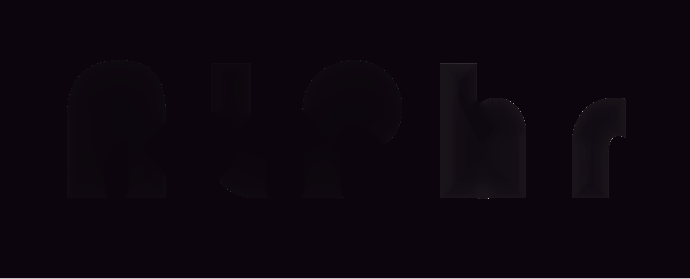
অতিরিক্ত প্রায়শই জিজ্ঞাসিত প্রশ্নাবলী
প্রশ্ন: আমি কীভাবে স্ল্যাকে ইমোজি রপ্তানি করব?
উত্তর: বেশিরভাগ ক্ষেত্রে, আপনি ইমোজিগুলি সরাসরি স্ল্যাকে রপ্তানি করতে পারবেন না, বরং একটি ডিভাইস থেকে সেগুলি যুক্ত করুন৷
প্রশ্ন: আমি কীভাবে স্ল্যাকে বাল্ক ইমোজিস যুক্ত করব?
উত্তর: স্ল্যাকে বাল্ক ইমোজি যোগ করতে, মন্তব্য বাক্সে ইমোজি বিভাগে যান, "ইমোজি যোগ করুন" এ ক্লিক করুন এবং নতুন উইন্ডোতে, ইমোজি প্যাক ট্যাবে যান৷ সেখান থেকে, আপনি প্রচুর পরিমাণে উপলব্ধ প্যাকগুলি যোগ করতে সক্ষম হবেন।
প্রশ্ন: আমি কীভাবে স্ল্যাকে কাস্টম ইমোজি তৈরি করব?
উত্তর: স্ল্যাকে ছবি বা অ্যানিমেটেড জিআইএফ আপলোড করে কাস্টম ইমোজি তৈরি করুন। সমস্ত কাস্টম ইমোজি স্ল্যাক আইকন সহ ট্যাবের নীচে থাকবে।
প্রশ্ন: আমি কীভাবে স্ল্যাকে কাস্টম ইমোজি যোগ করব?
উত্তর: স্ল্যাকে কাস্টম ইমোজি যোগ করতে, ইমোজি বিভাগটি খুলুন এবং "ইমোজি যোগ করুন" এ ক্লিক করুন। আপনি যে কোনও ছবি আপলোড করতে সক্ষম হবেন - স্ল্যাক এটিকে উপযুক্ত আকারে ফর্ম্যাট করবে। নতুন ইমোজির নাম দিন এবং "সংরক্ষণ করুন" এ ক্লিক করুন।
স্ল্যাক অভিজ্ঞতা আপনার নিজের করা
মজার বা আকর্ষণীয় কাস্টম ইমোজি স্ল্যাকের পরিবেশকে হালকা করতে পারে। এখন যেহেতু আপনি স্ল্যাকে ইমোজি তৈরি করতে শিখেছেন, পুরো চ্যানেলের সাথে আপনার অনন্য প্রতিক্রিয়া শেয়ার করুন এবং কাজের দিনটিকে আরও মজাদার করুন।























